centos7 部署 open-falcon 0.2.1
===============================================
2019/4/28_第1次修改 ccb_warlock
更新说明:
2019/4/29:调整防火墙的配置内容
===============================================
距离上次整理open-falcon的部署手册(https://www.cnblogs.com/straycats/p/7199209.html)已经一年多了,当时才刚接触linux,很多东西整理的并不是很合理(比如一些操作的描述),一些部署的内容也不是很严谨(比如如何实现开机自启)。
正好最近在做监控系统的选型,open-falcon又被我拿出来作为试验的目标。介于后来0.2.1与0.2.0的一些部署上的差异,我决定重新针对0.2.1整理一份部署手册,供路人一起参考。
由于新文档变更了之前文档的一些部署路径及配置内容,建议基础能力还不是很强的同学可以忽略我17年整理的0.2.0版本的部署手册,直接看这份手册。
部署一套系统之前,首先关注整个架构,这里直接把官方的图盗过来。
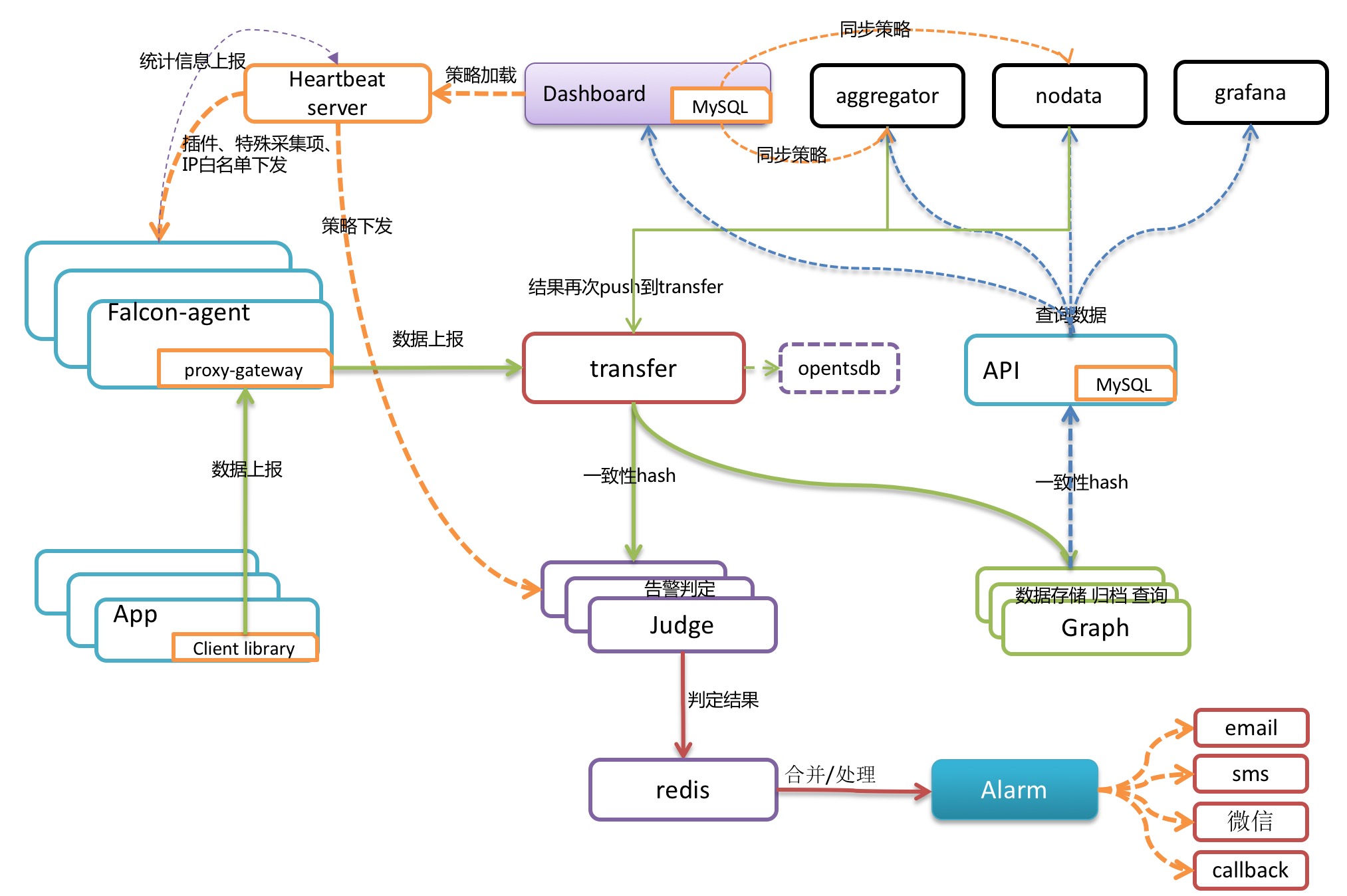
一、环境准备
操作系统:centos 7.6(www.centos.org
虚拟机IP:192.168.12.55
1.1 配置防火墙
# 为了方便可以选择直接关闭防火墙
systemctl stop firewalld
systemctl disable firewalld
当然如果你需要开启防火墙,那么开放几个业务上需要开放的端口。
| 服务模块 | 功能 | 端口 |
| hbs | 连接所有agent的心跳服务 | 6030 |
| transfer | 接收agent发送的监控数据 | 8433 |
| dashboard | 页面 | 8081 |
firewall-cmd --add-port=6030/tcp --permanent firewall-cmd --add-port=8433/tcp --permanent firewall-cmd --add-port=8081/tcp --permanent
firewall-cmd --reload
1.2 安装wget、vim
yum install -y wget vim
1.3 安装git
yum install -y git
安装结束后,确认是否满足官方要求的Git >= 1.7.5
git version
1.4 安装golang
# 通过fedora的epel仓库来安装golang
yum install -y epel-release
yum install -y golang
安装结束后,确认是否满足官方要求的Go >= 1.6
go version
1.5 安装redis
# 通过fedora的epel仓库来安装redis
yum install -y epel-release
yum install -y redis
systemctl start redis
systemctl enable redis
1.6 安装mysql 5.6
wget http://repo.mysql.com/mysql-community-release-el7-5.noarch.rpm
rpm -ivh mysql-community-release-el7-5.noarch.rpm
yum install -y mysql-server
systemctl start mysql
PS.通过这种方式的mysql是默认开机启动的。
1.7 设置临时变量(临时生效的变量,换一个会话(shell终端)这个变量就没有了)
export GOROOT=/usr/lib/golang
export GOPATH=/opt/git
1.8 从github上拉取后端(open-falcon)的源码
mkdir -p $GOPATH/src/github.com/open-falcon
cd $GOPATH/src/github.com/open-falcon
git clone https://github.com/open-falcon/falcon-plus.git
PS.通过git clone经常龟速,所以可以通过本地获取源码后,将源码文件上传到/opt/git/src/github.com/open-falcon/falcon-plus目录下。
1.9 初始化数据库
cd $GOPATH/src/github.com/open-falcon/falcon-plus/scripts/mysql/db_schema
mysql -h 127.0.0.1 -u root -p < 1_uic-db-schema.sql mysql -h 127.0.0.1 -u root -p < 2_portal-db-schema.sql mysql -h 127.0.0.1 -u root -p < 3_dashboard-db-schema.sql mysql -h 127.0.0.1 -u root -p < 4_graph-db-schema.sql mysql -h 127.0.0.1 -u root -p < 5_alarms-db-schema.sql
PS.在运行“mysql -h..................”时会提示“Enter password”,如果mysql的root没有设置密码,回车即可。

1.10 编译后端的源码并打包
cd $GOPATH/src/github.com/open-falcon/falcon-plus
make all
PS.17年部署0.2.0时还需要手动获取rrdtool工具包,现在(19年)的版本(0.2.1)试下来已经不用了.
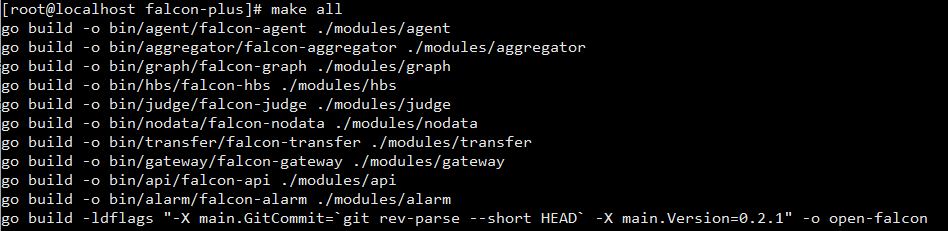
make pack
打包完成后,/opt/git/src/github.com/open-falcon/falcon-plus/目录下多了刚才打的压缩包“open-falcon-v0.2.1.tar.gz”(因为整理手册的时候版本已经到了0.2.1)。

二、部署后端
v0.2后端分为下面几个服务模块:
| 功能 | |
|---|---|
| alarm | alarm模块是处理报警event的,judge产生的报警event写入redis,alarm从redis读取处理,并进行不同渠道的发送。 |
| agent | agent用于采集机器负载监控指标,比如cpu.idle、load.1min、disk.io.util等等,每隔60秒push给Transfer。agent与Transfer建立了长连接,数据发送速度比较快,agent提供了一个http接口/v1/push用于接收用户手工push的一些数据,然后通过长连接迅速转发给Transfer |
| aggregator | 集群聚合模块。聚合某集群下的所有机器的某个指标的值,提供一种集群视角的监控体验。 |
| api | api模块提供统一的restAPI操作接口。比如:api组件接收查询请求,根据一致性哈希算法去相应的graph实例查询不同metric的数据,然后汇总拿到的数据,最后统一返回给用户。 |
| gateway | 没有遇到机房分区问题,可以忽略此模块。 |
| graph | graph是存储绘图数据的组件。graph组件 接收transfer组件推送上来的监控数据,同时处理api组件的查询请求、返回绘图数据。 |
| hbs | HBS(Heartbeat Server)心跳服务器,公司所有agent都会连到HBS,每分钟发一次心跳请求。 |
| judge | 用于告警判断,agent将数据push给Transfer,Transfer不但会转发给Graph组件来绘图,还会转发给Judge用于判断是否触发告警。 |
| nodata | nodata用于检测监控数据的上报异常。nodata和实时报警judge模块协同工作,过程为: 配置了nodata的采集项超时未上报数据,nodata生成一条默认的模拟数据;用户配置相应的报警策略,收到mock数据就产生报警。采集项上报异常检测,作为judge模块的一个必要补充,能够使judge的实时报警功能更加可靠、完善。 |
| task | task是监控系统一个必要的辅助模块。定时任务,实现了如下几个功能:index更新(包括图表索引的全量更新 和 垃圾索引清理)、falcon服务组件的自身状态数据采集(采集了transfer、graph、task这三个服务的内部状态数据)、falcon自检控任务 |
| transfer | 数据转发服务。它接收agent上报的数据,然后按照哈希规则进行数据分片、并将分片后的数据分别push给graph&judge等组件。 |
2.1 设置临时变量
export BACKSPACE=/opt/open-falcon/back
2.2 创建目录
mkdir -p $BACKSPACE
2.3 解压包
cd $GOPATH/src/github.com/open-falcon/falcon-plus
tar -xzvf open-falcon-v0.2.1.tar.gz -C $BACKSPACE
2.4 修改配置文件cfg.json
根据本教程的配置,需要修改模块如下:
| 配置文件所在路径 | |
|---|---|
| aggregator | /opt/open-falcon/back/aggregator/config/cfg.json |
| graph | /opt/open-falcon/back/graph/config/cfg.json |
| hbs | /opt/open-falcon/back/hbs/config/cfg.json |
| nodata | /opt/open-falcon/back/nodata/config/cfg.json |
| api | /opt/open-falcon/back/api/config/cfg.json |
| alarm | /opt/open-falcon/back/alarm/config/cfg.json |
vim /opt/open-falcon/back/aggregator/config/cfg.json
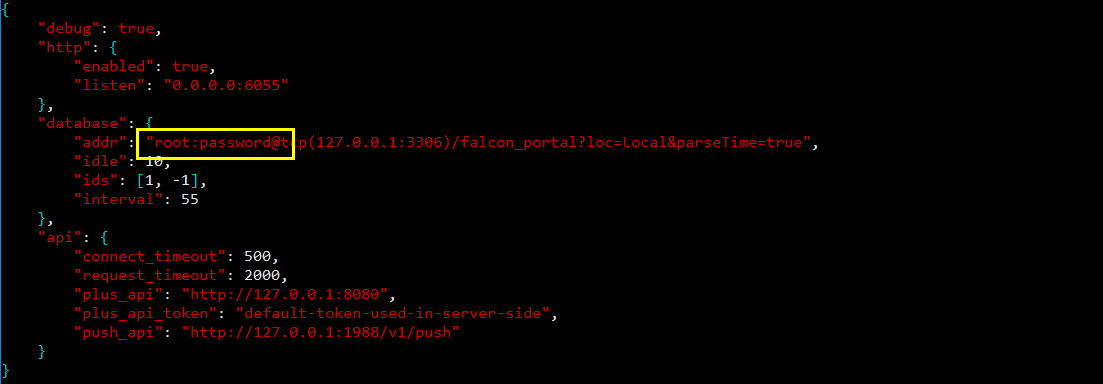
PS.我部署mysql的root密码为空,所以不需要填“password”;若mysql的root密码不为空,则用root密码替换“password”。
vim /opt/open-falcon/back/graph/config/cfg.json

PS.我部署mysql的root密码为空,所以不需要填“password”;若mysql的root密码不为空,则用root密码替换“password”。
vim /opt/open-falcon/back/hbs/config/cfg.json
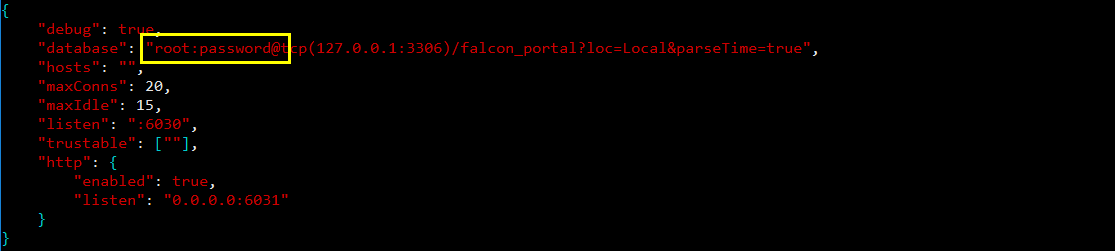
PS.我部署mysql的root密码为空,所以不需要填“password”;若mysql的root密码不为空,则用root密码替换“password”。
vim /opt/open-falcon/back/nodata/config/cfg.json
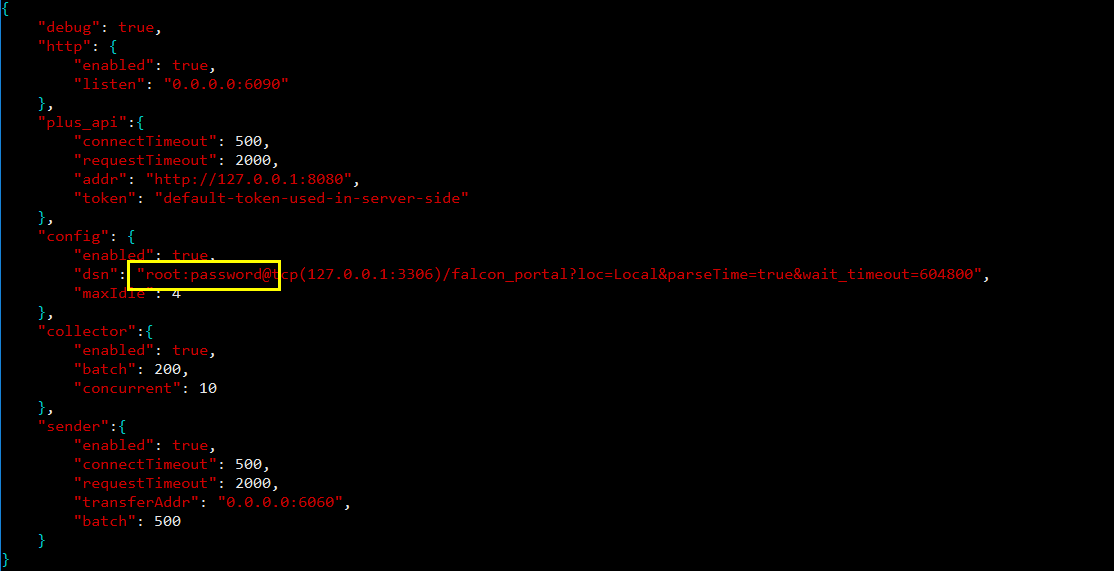
PS.我部署mysql的root密码为空,所以不需要填“password”;若mysql的root密码不为空,则用root密码替换“password”。
vim /opt/open-falcon/back/api/config/cfg.json

PS.我部署mysql的root密码为空,所以不需要填“password”;若mysql的root密码不为空,则用root密码替换“password”。
vim /opt/open-falcon/back/alarm/config/cfg.json

PS.我部署mysql的root密码为空,所以不需要填“password”;若mysql的root密码不为空,则用root密码替换“password”。
2.5 启动后端
cd /opt/open-falcon/back
./open-falcon start

2.6 设置开机启动
请参考“四、设置开机启动”。
2.7 其他操作命令
open-falcon还提供了下面这些命令:
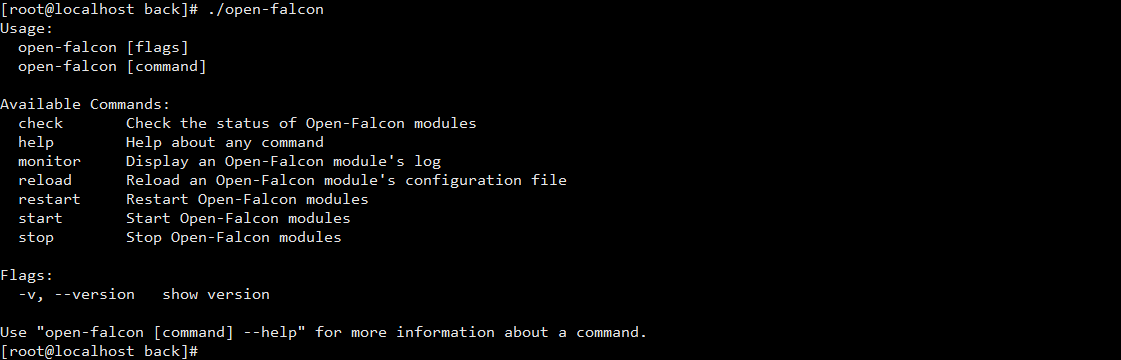
cd /opt/open-falcon/back
./open-falcon check
cd /opt/open-falcon/back
./open-falcon stop
cd /opt/open-falcon/back
./open-falcon start alarm
cd /opt/open-falcon/back
./open-falcon stop alarm
cd /opt/open-falcon/back
./open-falcon restart alarm
三、部署前端
3.1 设置临时变量
#
export FRONTSPACE=/opt/open-falcon/front
3.2 创建目录
mkdir -p $FRONTSPACE
cd $FRONTSPACE git clone https://github.com/open-falcon/dashboard.git
PS.通过git clone经常龟速,所以可以通过本地获取源码后,将源码文件上传到/opt/open-falcon/front/dashboard目录下。
3.4 安装依赖
yum install -y python-virtualenv yum install -y python-devel yum install -y openldap-devel yum install -y mysql-devel yum groupinstall -y "Development tools"
cd $FRONTSPACE/dashboard virtualenv ./env
./env/bin/pip install -r pip_requirements.txt
PS.官方教程中使用了下面的命令安装依赖包(指定了安装包的源地址)
./env/bin/pip install -r pip_requirements.txt -i https://pypi.douban.com/simple
3.5 修改配置
根据本教程的配置,dashboard的配置文件在/opt/open-falcon/front/dashboard/rrd/config.py
爬坑点:
原本不接入LDAP、数据库root账号密码为空不需要修改配置,但是官方给出的配置文件在这里留了一个坑:PORTAL_DB的用户名/密码初始为falcon/falcon。
这个坑最终会导致dashboard登录后的“HostGroups”、“Templates”、“Expressions”、“Nodata”,下面提供解决方案,也就是将错误的初始配置改过来。
vim /opt/open-falcon/front/dashboard/rrd/config.py +33
将portal的数据库用户名改为root,密码改为空,wq保存。
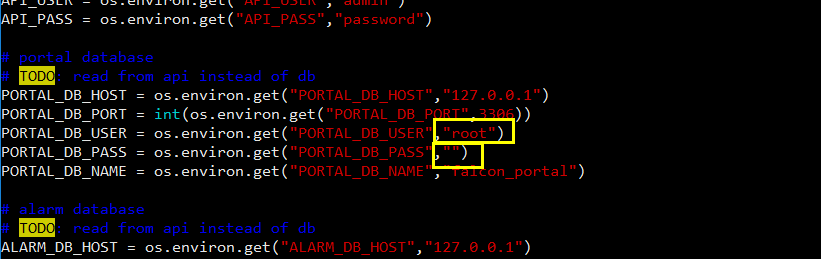
cd $FRONTSPACE/dashboard bash control start
cd /opt/open-falcon/front/dashboard
bash control status
cd /opt/open-falcon/front/dashboard
bash control stop
cd /opt/open-falcon/front/dashboard
./env/bin/python wsgi.py
由于open-falcon没有service实现开机启动,所以需要额外找方案来解决这个问题。
这里提供一套方案:通过进程守护服务(Supervisor)实现open-falcon的开机启动。
yum install -y python-setuptools
easy_install supervisor
mkdir -p /etc/supervisor/conf.d
echo_supervisord_conf > /etc/supervisor/supervisord.conf
vim /etc/supervisor/supervisord.conf
将下面的内容添加到supervisord.conf内,wq保存。
[include]
files = conf.d/*.conf
mkdir -p /opt/sh
vim /opt/sh/open-falcon-startup.sh
将下面的内容添加到open-falcon-startup.sh内,wq保存。
#!/bin/bash sleep 30s && /opt/open-falcon/back/open-falcon start
PS.引入启动脚本(延迟30s启动)的原因:在open-falcon启动时,mysql没有启动完成,将会导致部分服务启动失败,而supervisord又检测不到open-falcon每个服务的进程,结果导致open-falcon部分服务(aggregator、agent、gateway、api、alarm)启动失败。
vim /etc/supervisor/conf.d/open-falcon-back.conf
将下面的内容添加到open-falcon-back.conf内,wq保存。
[program:open-falcon-back] command=/bin/bash /opt/sh/open-falcon-startup.sh ;运行程序的命令 directory=/opt/open-falcon/back ;命令执行的目录 user=root ; 进程执行的用户身份 autostart=true ;在supervisord启动时运行该程序 autorestart=true ;程序异常退出后自动重启 stdout_logfile=/var/log/open-falcon-back.out.log ;输出日志文件 stdout_logfile_maxbytes=10MB ;输出日志文件大小(10MB) stdout_logfile_backups=5 ;输出日志文件备份数 stderr_logfile=/var/log/open-falcon-back.err.log ;错误日志文件 stderr_logfile_maxbytes=10MB ;错误日志文件大小(10MB) stderr_logfile_backups=5 ;错误日志文件备份数
vim /etc/supervisor/conf.d/open-falcon-front.conf
将下面的内容添加到open-falcon-front.conf内,wq保存。
[program:open-falcon-front] command=/bin/bash /opt/open-falcon/front/dashboard/control start ;运行程序的命令 directory=/opt/open-falcon/front/dashboard ;命令执行的目录 user=root ; 进程执行的用户身份 autostart=true ;在supervisord启动时运行该程序 autorestart=true ;程序异常退出后自动重启 stdout_logfile=/var/log/open-falcon-front.out.log ;输出日志文件 stdout_logfile_maxbytes=10MB ;输出日志文件大小 stdout_logfile_backups=5 ;输出日志文件备份数 stderr_logfile=/var/log/open-falcon-front.err.log ;错误日志文件 stderr_logfile_maxbytes=10MB ;错误日志文件大小 stderr_logfile_backups=5 ;错误日志文件备份数
vim /usr/lib/systemd/system/supervisord.service
将下面的内容添加到supervisord.service内,wq保存。
[Unit] Description=Supervisor [Service] Type=forking ExecStart=/usr/bin/supervisord -c /etc/supervisor/supervisord.conf ExecStop=/usr/bin/supervisorctl shutdown ExecReload=/usr/bin/supervisorctl reload KillMode=process Restart=on-failure RestartSec=42s [Install] WantedBy=multi-user.target
systemctl start supervisord
systemctl enable supervisord
supervisorctl status

dashboard没有默认创建任何账号(包括管理员账号),需要通过页面进行注册账号。
注册用户名为root的账号(第一个帐号名称为root的用户,会被自动设置为超级管理员)。
注册账号能够被任何打开dashboard页面的人注册,有时候我们不允许任何人都可以随便访问监控数据。所以当创建完root账号(系统管理员)后,可以关闭注册账号功能。没有接入LDAP的话,可以通过root账号增加用户账号。
| 配置文件所在路径 | |
|---|---|
| api | /opt/open-falcon/back/api/config/cfg.json |
vim /opt/open-falcon/back/api/config/cfg.json
将signup_disable配置项修改为true,wq保存。
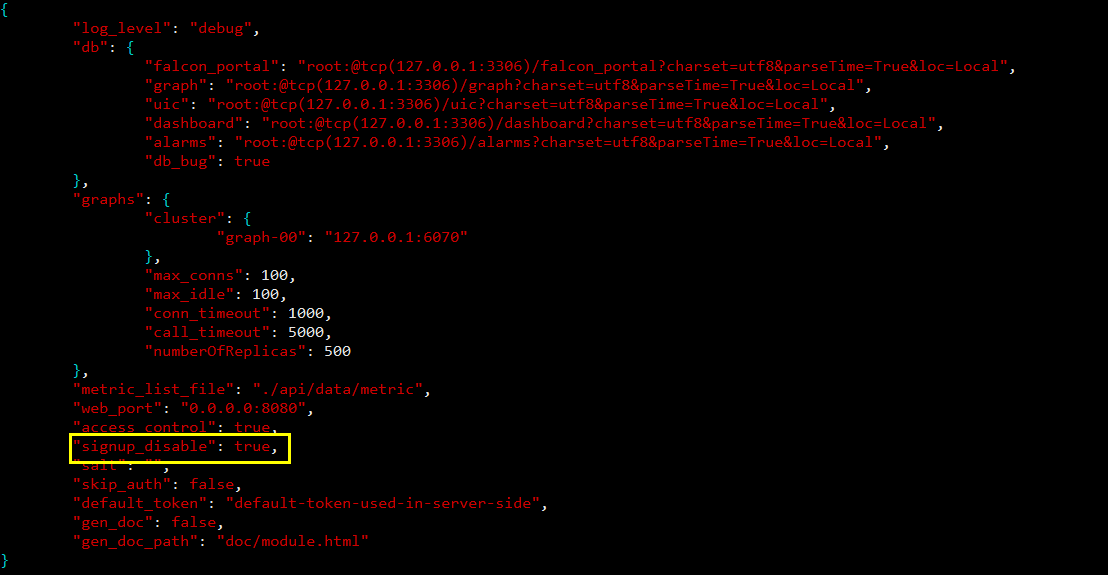
cd /opt/open-falcon/back
./open-falcon restart api
-
-
没有接入LDAP,不允许用户随意创建账号登录,让管理员用root账号创建用户账号;
-
接入LDAP,直接使用LDAP账号登录;
参考资料
1.https://book.open-falcon.org/zh_0_2/quick_install/index.html







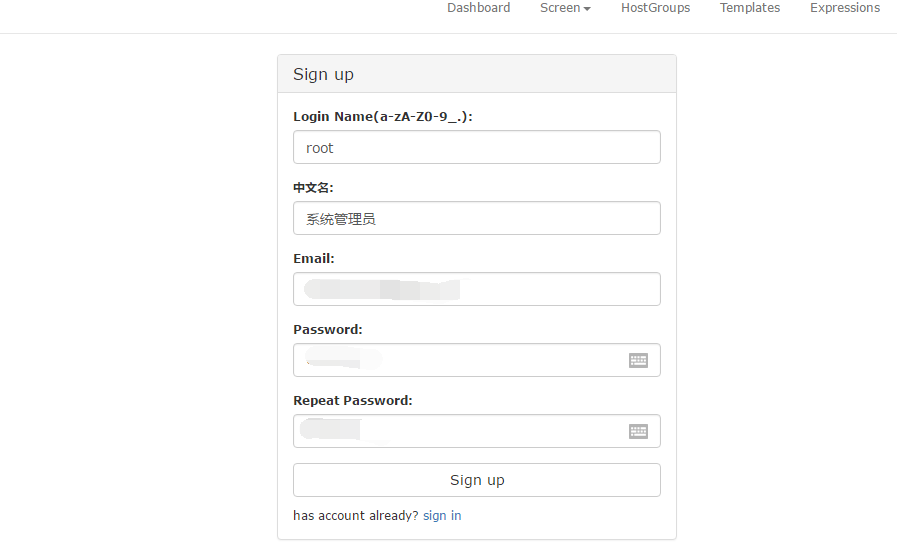

 浙公网安备 33010602011771号
浙公网安备 33010602011771号